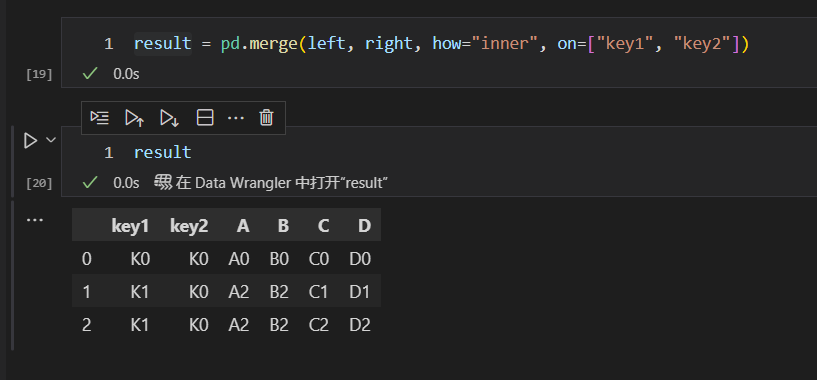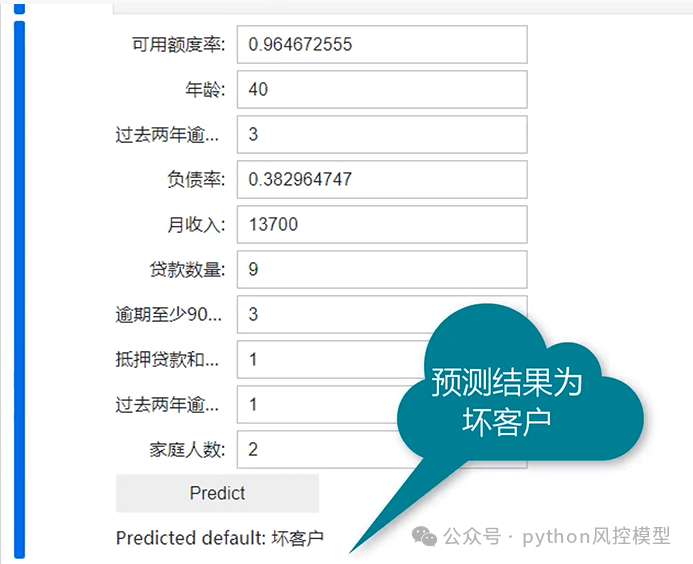本文以智能体“日签卡片生成器”的制作来阐述 Coze 画板节点的使用方法。
效果演示

核心流程
日签卡片生成器工作流整体分为两部分:
-
工作流:其核心流程为通过用户输入的主题词生成卡片的标题、内容

-
图像流:通过LLM输出的内容在图像流完成卡片背景的绘制以及卡片内容整合

详细步骤
图像流
图像流核心流程为根据LLM输出的内容按照预设的模板绘制对应的卡片并输出,整体流程如下:

- 设计输入需要哪些参数?
在设计需要哪些参数时我们可以先去稿定设计找到一个类似的卡片参考,分析卡片结构并提取公共参数。此次我们生成的日签模板核心需要以下几个参数:
a. 卡片标题
b. 卡片语录
c. 卡片背景图prompt
d. 日期
明确输入参数以后我们可以在输入节点设置对应参数以及变量名 - 使用“提示词优化”节点优化图像生成的 prompt
此步骤主要是为了更好的绘制高质量的背景图可以使用图像流自带节点优化背景图的 prompt,引入输入节点的image_prompt即可,输出直接引用的画板节点 - 使用画板节点编辑卡片模板
编辑画板节点为整个Bot的核心步骤,此处首先对画板节点进行简单的介绍:画板节点允许引用图像生成节点的输出,同时画板节点支持设置画板大小、增加文本、叠加图片等:
![[图片]](https://i-blog.csdnimg.cn/direct/265726cff1ac4002b3e6f701d7ab0985.png#pic_center)
a. 首先对画板进行大小设置,点击画板编辑左侧 画板设置,选择9:16
![[图片]](https://i-blog.csdnimg.cn/direct/b64969226bc145dca3f006712334581c.png#pic_center)
b. 在画板里添加需要的关键元素的变量:标题、语录、日期、背景图,完成核心变量的引用后即可在画板里进行编辑,我们可以按照背景图->标题->语录->日期的层级进行对元素设置,如果单纯按照这样设置你可能会发现生成的文字和图片区别不明显,很容易融入进去,此时我们可以考虑在背景图之上添加一个黑色的蒙层,如何操作呢?只需要在画板工具栏顶部选择矩形工具,拉一个和画板大小一致的矩形,设置背景色为黑色,透明度为30%左右即可。另外文本节点可以根据需要选择单行文本还是区块文本,这两者区别核心在是否自动换行。
![[图片]](https://i-blog.csdnimg.cn/direct/5846f627a3204b5197c65bff78284a3d.png#pic_center)
工作流
相信大家对工作流已经非常熟悉了,这里细节点不再赘述,主要分享一个重点内容:如何指定LLM输出JSON结构数据并在下一个节点直接使用对应属性值,具体如下操作:
- 在prompt里明确要求输出内容要按照指定JSON结构并声明参数名称
- 在LLM的输出设置与prompt对应的属性值
完成以上2步,LLM 节点将自动解析并提取参数为下一个节点使用。
![[图片]](https://i-blog.csdnimg.cn/direct/8cb0ded44e46408bb454487cc1b8e156.png#pic_center)
完成LLM节点的设置以后,我们只需要引入图像流节点即可,整体流程如下:
![[图片]](https://i-blog.csdnimg.cn/direct/6a71e2d6f6054f3daf46a195c6f389d4.png#pic_center)
说明:
-
日期参数选择了通过脚本节点来生成,更加稳定且格式固定
![[图片]](https://i-blog.csdnimg.cn/direct/d12fe7d8ff4e40e08b16dee6d6862ce7.png#pic_center)
-
语录优化后会过长,自动换行后效果不友好,此处通过脚本节点进行换行处理
![[图片]](https://i-blog.csdnimg.cn/direct/66da73b8cc194451a311f789aa31ec17.png#pic_center)
完成以上工作设置,只需要在Bots里创建一个工作流的Bot即可,具体如下:
![[图片]](https://i-blog.csdnimg.cn/direct/bd777965007247e8bb0f56f32f823f78.png#pic_center)